上网本Windows7性能如何优化,windows7上网本快速优化方法
时间:2016-07-07 来源:互联网 浏览量:180
上网本以方便的特点深受用户的喜爱,但是使用的时间长了,那么顿卡的现象也就无法避免了。上网本Windows7性能如何优化?想要让上网本运行速度加快的用户可以尝试以下的方法。
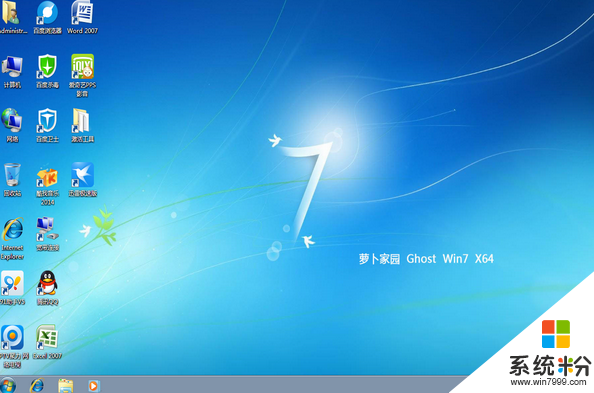
上网本Windows7性能优化的方法:
上网本(Netbook)就是轻便和低配置的笔记本电脑,很适合我们出差工作娱乐最佳必备的电子装置,据悉自2007年年末至今,上网本的销售量已经超过五千万台,其中仅有一小部分运行的是Windows 7操作系统。而随着WindowsXP操作系统的日益破旧、恶意软件攻击日益增多,现在上网也流行安装Windows7操作系统。
然而,使用USB DVD-ROM或拇指驱动器执行上网本Windows 7的快速安装,并不能够使得用户的上网本发挥最佳性能。下面,我们将为您介绍7个步骤去优化上网本Windows 7操作系统的性能:
步骤1:确保上网本驱动器的完美无缺
首先,用户必须确保自己的上网本运行的是最适合硬件的驱动器。
即使设备监测器显示上网本并不缺乏驱动程序,这也并不意味着上网本的驱动程序一切正常。虽然Windows 7的驱动程序库是广泛的,但是并不代表着其中就包含最优秀的驱动程序。最好的方法就是访问上网本制造商的网站,获取最新的Windows 7或Vista的驱动程序。
步骤2:安装供应商所提供的任何电源管理工具
当访问上网本制造商的网站时,用户可以搜索供应商所提供的特定电源管理工具,例如华硕的Super Hybrid Engine(超级混合引擎)。如果用户忘记安装电源管理工具的话,将会是其在升级Windows 7过程中犯下的一个很大的错误。
步骤3:关闭Aero和其他耗费图形渲染能力的功能
现如今,从技术层面上来讲,有很多的上网本都能够运行Aero功能,但是当用户在上网本NVIDIA的离子图形处理器(GPU)上运行Aero等功能的时候,这将会导致很多的问题。例如,上网本需要提供额外的功耗和CPU使用率,降低电池寿命等。
因此,除非您是一个Aero功能的狂热爱好者,否则的话,最好是关闭运行Windows 7的上网本中的Aero功能。
步骤4:安装Chrome等自动隐藏任务栏软件
如果没有一个合适的软件套装,那么预装Windows 7操作系统的上网本运行起来也不会那么灵活。
对于Windows 7上网本来讲,轻量级的软件是不可或缺的,例如谷歌Chrome浏览器,顶部和底部的屏幕空间都可以被节省下来。
步骤5:关闭启动进程和服务
一旦Windows 7上网本软件安装完成之后,打开msconfig,进入启动进程列表,关闭不必要的启动进程,这样既可以节省上网本电源也可以降低CPU使用率,最典型的例子就是:更新监测、托盘图标、不必要的软件等。
步骤6:考虑硬件升级
如果用户仍然对于Windows 7上网本的性能不满意的话,那么还可以直接升级上网本的硬件。一般来讲,上网本的内存都是可以被升级到2GB的,用户还可以使用固态硬盘去取代HDD,进而提升上网本的硬件性能。
步骤7:删除不必要的程序
一般来讲,电脑供应商都会在计算机中预装一些试用软件和其他一些垃圾软件。鉴于此,用户可以将直接不需要的软件清除,尽量保持上网本的精简。
虽然上网本仍然存在一些性能上的不足,但不可否认,它在便携性和性价比之间找到了最佳的平衡点。 而且本教程中为您介绍7个步骤去优化上网本Windows 7操作系统的性能,让上网本更优秀。
上网本Windows7性能如何优化?参考上述的方法即可,还有其他的电脑系统使用的疑问都欢迎上www.win7999.com 寻找解决方案。
相关教程
- ·win7性能优化怎么操作|win7性能优化的方法
- ·Windows7怎么设置网络优先级|Windows7设置网络优先级的方法
- ·提高开机启动速度优化Win7开机时间 如何加快电脑开机速度提高开机启动速度优化Win7开机时间 加快电脑开机速度的方法
- ·windows7哪些服务可以关掉,win7系统优化方法
- ·Win7如何提升网页打开速度?win7提高网页加载速度的优化方法!
- ·win7 64位旗舰版怎麽下载磁盘硬件资源优化提升性能,win7 64位旗舰版下载磁盘硬件资源优化提升性能的方法
- ·win7系统电脑开机黑屏 Windows7开机黑屏怎么办
- ·win7系统无线网卡搜索不到无线网络 Win7电脑无线信号消失怎么办
- ·win7原版密钥 win7正版永久激活密钥激活步骤
- ·win7屏幕密码 Win7设置开机锁屏密码的方法
Win7系统教程推荐
- 1 win7原版密钥 win7正版永久激活密钥激活步骤
- 2 win7屏幕密码 Win7设置开机锁屏密码的方法
- 3 win7 文件共享设置 Win7如何局域网共享文件
- 4鼠标左键变右键右键无法使用window7怎么办 鼠标左键变右键解决方法
- 5win7电脑前置耳机没声音怎么设置 win7前面板耳机没声音处理方法
- 6win7如何建立共享文件 Win7如何共享文件到其他设备
- 7win7屏幕录制快捷键 Win7自带的屏幕录制功能怎么使用
- 8w7系统搜索不到蓝牙设备 电脑蓝牙搜索不到其他设备
- 9电脑桌面上没有我的电脑图标怎么办 win7桌面图标不见了怎么恢复
- 10win7怎么调出wifi连接 Win7连接WiFi失败怎么办
Win7系统热门教程
- 1 win7系统使用CAD提示无法复制到剪切板的解决方法
- 2 win7 旗舰版显卡驱动怎么更新失败
- 3 win7找不到ie浏览器怎么回事,win7找回ie浏览器的方法
- 4win7在日常生活中经常遇到问题
- 5win7拨号连接如何快速创建|win7拨号上网创建方法
- 6win7计算机右键管理打不开该怎么办?
- 7如何升级Win7兼容性问题才能使你放一万个心 升级Win7兼容性问题才能使你放一万个心的方法
- 8win7系统温盐水将可移动磁盘改成本地磁盘的教程 win7系统将可移动磁盘改成本地磁盘的方法有哪些
- 9win7系统怎么更改无线网络名称?
- 10win7开机时提示正在安装更新怎么解决|win7系统开机提正在安装更新怎么回事
最新Win7教程
- 1 win7系统电脑开机黑屏 Windows7开机黑屏怎么办
- 2 win7系统无线网卡搜索不到无线网络 Win7电脑无线信号消失怎么办
- 3 win7原版密钥 win7正版永久激活密钥激活步骤
- 4win7屏幕密码 Win7设置开机锁屏密码的方法
- 5win7怎么硬盘分区 win7系统下如何对硬盘进行分区划分
- 6win7 文件共享设置 Win7如何局域网共享文件
- 7鼠标左键变右键右键无法使用window7怎么办 鼠标左键变右键解决方法
- 8windows7加密绿色 Windows7如何取消加密文件的绿色图标显示
- 9windows7操作特点 Windows 7的特点有哪些
- 10win7桌面东西都没有了 桌面文件丢失了怎么办
